[100% Recovery] Ako obnoviť zmazané videá na Mac
„Pred niekoľkými dňami som omylom odstránil (-a) môj 489GB súborov videí a zvukových súborov z makier High Sierra a nemám k dispozícii zálohu nástroja Time Machine. Existuje nejaké riešenie na obnovenie odstránených videí a zvukových súborov z pevného disku MacOS? “
Ak používate Mac ako primárny počítačvykonávať všetky svoje osobné a profesionálne úlohy, pravdepodobne ste narazili na situácie, keď ste omylom odstránili niektoré videá zo zariadenia. Je to zlé, keď stratíte video, ktoré bolo pre vás veľmi dôležité. Vyskytli sa aj prípady, keď ľudia prišli o prácu, pretože zo svojich počítačov Mac odstránili dôležité obchodné video. Nasledujúci sprievodca by vás však mal sprevádzať, ako na to obnoviť odstránené videá.
Keď z počítača Mac odstránite video, bude to taknebude odstránená navždy, pokiaľ ste nepoužili metódu trvalého odstránenia. Vo väčšine prípadov môžete odstrániť odstránené video a dnes existuje niekoľko bezplatných softvérov na obnovenie videa Mac, ktoré vám to umožňujú. Dokonca aj váš počítač Mac má zabudovaný nástroj s názvom Time Machine, ktorý vám umožňuje obnoviť odstránený obsah.
Pozrime sa, ako obnoviť odstránené videá v počítačoch Mac pomocou najjednoduchších spôsobov, ktoré sú pre vás k dispozícii:
- Časť 1. Ako obnoviť odstránené videá v počítačoch Mac bez softvéru
- Časť 2. Ako obnoviť odstránené videá pomocou programu Mac Video Recovery
Časť 1. Ako obnoviť odstránené videá v počítačoch Mac bez softvéru
Ak by ste uprednostnili použitie tretej stranysoftvér na obnovenie strateného videa na počítači Mac, môžete na obnovenie súboru použiť nástroj Time Machine, ktorý je predinštalovaný na všetkých počítačoch Mac. Používanie nástroja na obnovenie odstráneného súboru je veľmi jednoduché a nasledujúce ukazuje, ako môžete postupovať pri jeho odstraňovaní na počítači.
Pred vykonaním nasledujúcich krokov nezabudnite ukončiť všetky aplikácie bežiace na počítači Mac.
Krok 1. Prvá vec, ktorú musíte urobiť, je spustenie aplikácie Time Machine na počítači Mac. Môžete to urobiť kliknutím na ikonu Stroj času na paneli s ponukou a výberom možnosti, ktorá hovorí Zadajte stroj času.
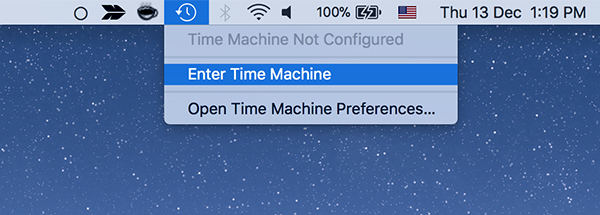
Krok 2. Na obrazovke sa teraz zobrazí niekoľko kópií aktuálneho okna. Teraz musíte prejsť na kópiu okna, kde ste video neodstránili, keď ho nájdete, kliknite na videosúbor a vyberte možnosť obnoviť Tlačidlo.

Čo Time Machine urobí, je to, že obnoví verziu video súboru, ktorý ste vybrali vo vašom okne. Obnovený súbor by mal byť k dispozícii na pozeranie v počítači Mac.
Takto obnovíte odstránené videá bez softvéru v počítači Mac.
Časť 2. Ako obnoviť odstránené videá pomocou programu Mac Video Recovery
Ak Time Machine nepomohol obnoviť videoalebo ak ho nechcete použiť na proces obnovenia, môžete použiť akýkoľvek softvér na obnovenie videa Mac dostupný na trhu. Ak si nie ste istí, ktorú zvoliť, mali by ste si vybrať jednu z nasledujúcich možností.
Zadajte video UltData - Mac Data Recoverysoftvér na obnovenie Mac, ktorý vám umožňuje obnovovať videá a mnoho ďalších druhov formátov súborov v počítači Mac. Hlavným cieľom tohto softvéru je pomôcť vám obnoviť stratené súbory na vašom počítači. Dokáže obnoviť súbory z interných aj externých jednotiek s vysokou mierou úspešnosti pri obnove súborov.
- Obnovte všetky typy filmových videí, ako sú RM, RMVP, MP4, WMA, MEPG atď.
- Obnovte odstránené alebo stratené filmové videá z pevného disku Mac, súbory na prevzatie, vyprázdnený kôš, jednotku USB flash, pamäťovú kartu, externý pevný disk atď.
- Obnovte filmy vo vysokom rozlíšení v počítačoch Mac.
- Obnovte všetky odstránené filmové videá bez straty kvality
- Obnovte stratené videozáznamy z neprístupného alebo poškodeného pevného disku v počítačoch Mac.
- Vysoká úspešnosť obnovenia a vysoká rýchlosť skenovania.
- Podpora makier 10.14 Mojave, 10,13 Sierra vysokej, 10,12 Sierry a staršie verzie.
Ak si myslíte, že softvér vyhovuje vašim požiadavkám, môžete ho použiť na obnovenie odstránených videí v počítači Mac:
Krok 1: Prvá vec, ktorú budete chcieť urobiť, je stiahnuť a nainštalovať softvér UltData - Mac Data Recovery do vášho počítača. Po nainštalovaní spustite softvér, vyberte jednotku, do ktorej bol uložený váš video súbor, a potom kliknite na ikonu skenovať Tlačidlo.

Krok 2: Ak na počítači Mac narazíte na operačný systém MacOS High Sierra alebo novší, budete musieť najprv obnoviť SIP, aby ste mohli obnoviť údaje. Postupujte podľa pokynov na obrázku nižšie a mali by ste byť schopní to urobiť.

Krok 3: Výsledky sa zobrazia na obrazovke, keď softvér naskenuje zvolenú jednotku. Vyberte video alebo videá, ktoré chcete obnoviť, a kliknite na ikonu zotaviť sa Tlačidlo.

Krok 4: Zobrazí sa otázka, kam chcete uložiť obnovené video súbory. Vyberte cieľ svojho počítača Mac a kliknite na ikonu Otvorené Tlačidlo. Uistite sa, že si nevyberiete jednotku, na ktorej bolo video predtým uložené.

Softvér obnoví a uloží vybrané video alebo videá na určené miesto v počítači Mac. Potom môžete video prehrať rovnako ako akékoľvek iné video súbory v počítači Mac.
Konečné rozhodnutie
Ak niekedy stratíte video, nepotrebujete panikusúbor na vašom počítači Mac, pretože náš sprievodca vyššie by vám mal pomôcť obnoviť odstránené videá Mac a vaše videá sa na vašom počítači Mac vrátia bez straty. Dúfame, že vám sprievodca pomôže.









